fikse iPhone / iPad / iPod fra DFU-modus, gjenopprettingsmodus, Apple-logo, hodetelefonmodus osv. til normal tilstand uten tap av data.
Slå av lommelykten på iPhone ved hjelp av praktiske måter
 Oppdatert av Lisa Ou / 18. august 2023 17:30
Oppdatert av Lisa Ou / 18. august 2023 17:30Mobile enheter som iPhone har blitt mer avanserte gjennom årene. Bortsett fra å bruke dem til kommunikasjon og underholdning, er de også nyttige for andre funksjoner. Og en av de mest verdifulle funksjonene du kan finne er lommelykten. Med den trenger du ikke lenger å kjøpe og ha med deg en lommelykt siden den som er innebygd i iPhone-en din allerede er et godt alternativ. Det hjelper spesielt når du møter uventede situasjoner som en brownout. Men hvis det er første gang du bruker lommelykten på en iOS-enhet, er det rimelig hvis du ikke er klar over hvordan du slår av lommelykten på iPhone.
Derfor kan du stole på denne artikkelen for å hjelpe deg med å finne de mest praktiske prosessene for å slå av lommelykten på iPhone. Standardmetodene for denne saken vil være nedenfor, sammen med de forenklede retningslinjene.


Guide List
Del 1. Slik slår du av lommelykten på iPhone kontrollsenter
Den primære metoden for å slå av en lommelykt på en iPhone er gjennom kontrollsenteret. Hvis du har slått den på i kontrollsenteret, vil det være mye enklere å slå den av siden de bare har samme prosess. Dermed trenger du bare å navigere i de samme trinnene som da du skrudde den på for å slå av lommelykten igjen.
Handle under de enkle instruksjonene under for å slå av lommelykten på en iPhone i kontrollsenteret:
Trinn 1Slå av lommelykten i kontroll~~POS=TRUNC ved å skyve iPhone-skjermen fra toppen eller bunnen, avhengig av versjonen.
Trinn 2Når kontrollsenteret dukker opp, trykker du på lommelykt flis for å slå den av, og det er det. Gjør de samme trinnene hvis du ønsker å slå den på igjen.
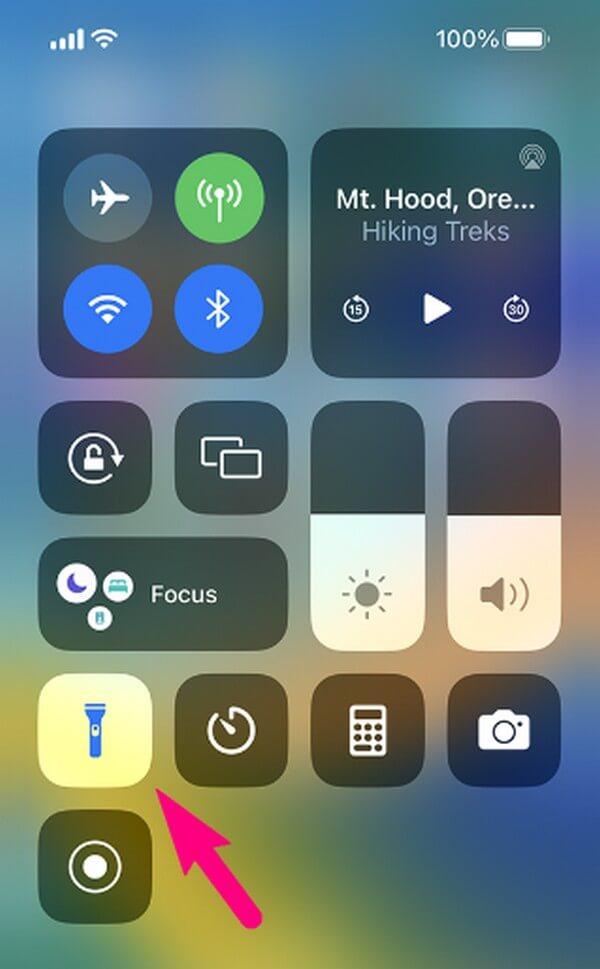
FoneLab gjør det mulig å fikse iPhone / iPad / iPod fra DFU-modus, gjenopprettingsmodus, Apple-logo, hodetelefonmodus, etc. til normal tilstand uten tap av data.
- Løs deaktiverte iOS-systemproblemer.
- Pakk ut data fra deaktiverte iOS-enheter uten tap av data.
- Det er trygt og enkelt å bruke.
Del 2. Slik slår du av lommelykten på iPhone med Siri
I mellomtiden, hvis du er opptatt og ikke kan trykke på iPhone-skjermen, kan du bruke Siri til å slå av lommelykten. Det er en stemmeassistent på iOS-enheter som lar deg betjene ulike aktiviteter på din iPhone med en kommando. Derfor, hvis du uttrykker "Hei Siri" nær enhetens mikrofon, kan du beordre den til å slå av eller slå på lommelykten på iPhone. Det kan være til stor hjelp i visse situasjoner. Du er for eksempel opptatt med å gjøre noe med hendene, og en venn lånte lommelykten din på enheten din. Du kan slå den på eller av med kun stemmen din.
Vær oppmerksom på de enkle retningslinjene nedenfor for å forstå hvordan du slår av lommelykten på iPhone uten å sveipe opp med Siri:
Trinn 1Før du starter, sørg for at Siri er aktivert på iPhone. Hvis ikke, få tilgang til innstillinger app på din Hjemprodukt skjerm, og trykk deretter på Siri & Søk. Øverst på skjermen vil du se Spør Siri seksjon. Trykk på glidebryteren ved siden av Lytt etter "Hei Sirialternativet for å aktivere det.
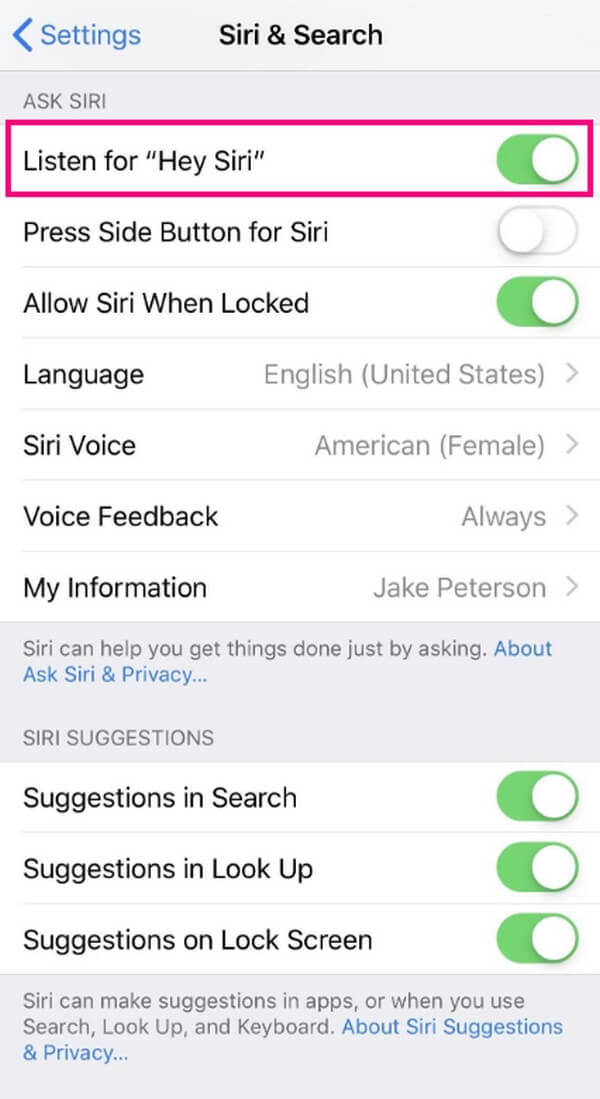
Trinn 2Når den er aktivert, si "Hei Siri” på enhetens mikrofon. De sirkel ikonet vil da vises på den nedre skjermen. Når det skjer, si: "Slå av lommelykten min." Siri vil svare, "Ok, jeg slo av lommelykten."
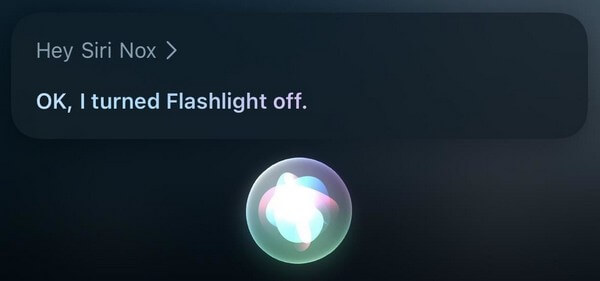
Del 3. Hvorfor fungerer ikke lommelykt på iPhone og hvordan fikser det
Uansett hvor avanserte og solide iOS-enheter er, er det fortsatt mulig å støte på enhetsproblemer når du bruker funksjonene. Så hvis lommelyktfunksjonen på din iPhone ikke fungerer, kan det skyldes feil, feil eller andre ukjente problemer i systemet.
Heldigvis, verktøy som FoneLab iOS System Recovery imøtekomme denne uheldige situasjonen. Med dette profesjonelle verktøyet kan du enkelt fikse defektene iOS-systemet ditt står overfor. Uavhengig av dine preferanser, kan du velge hvilken reparasjonsmodus du vil bruke på iPhone. Videre er det ulikt andre metoder som krever avansert kunnskap for å fikse et problem.
FoneLab gjør det mulig å fikse iPhone / iPad / iPod fra DFU-modus, gjenopprettingsmodus, Apple-logo, hodetelefonmodus, etc. til normal tilstand uten tap av data.
- Løs deaktiverte iOS-systemproblemer.
- Pakk ut data fra deaktiverte iOS-enheter uten tap av data.
- Det er trygt og enkelt å bruke.
Nedenfor finner du brukervennlige eksempelinstruksjoner for fikse problemer på iPhone med FoneLab iOS System Recovery verktøy:
Trinn 1Gå til nettleseren din for å få tilgang til FoneLab iOS System Recovery-nettstedet. Du vil se programmets beskrivelse og funksjoner på siden. Og hvis du blar nedover, vil de fiksbare problemene, støttede enheter, relaterte verktøy og mer vises i hver del av siden. For å få installasjonsfilen, trykk på Gratis nedlasting-fanen på den øvre delen og klikk på den når nedlastingen er fullført. Etterpå starter du installasjonen for å kjøre den på datamaskinen din.
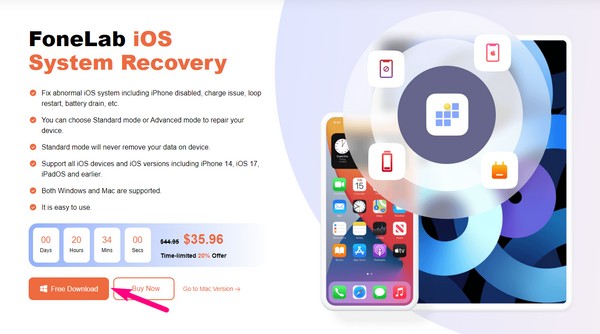
Trinn 2Systemgjenopprettingsverktøyets startgrensesnitt omfatter nøkkelfunksjoner som er nyttige for ulike situasjoner. Den inkluderer en datagjenoppretting for slettede iPhone-data, en sikkerhetskopierings- og gjenopprettingsfunksjon for å sikre iOS-filer, en funksjon for overføring av WhatsApp-data og en systemgjenoppretting for å fikse et ødelagt iOS-system. Du bør velge iOS System Recovery fanen for en reparasjonsprosess, men du kan også trykke på Mer nederst til høyre senere.
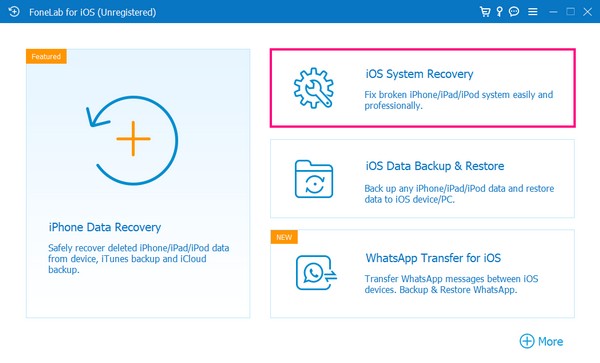
Trinn 3Følgende skjermbilde viser enhetsproblemer, skjermproblemer, iOS-modusproblemer og iTunes-problemer programmet kan fikse. trykk Start nederst for å fortsette til valgene for reparasjonsmodus. Men før du velger fra reparasjonstypene, koble en USB-kabel først til iPhone og skriv den andre enden til datamaskinen for å koble enhetene dine.
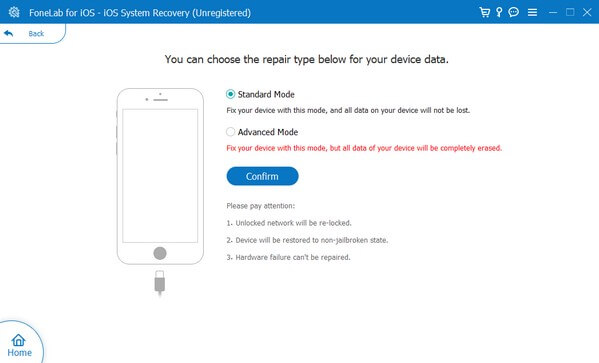
Trinn 4Husk at den avanserte modusen vil slette alle dataene dine for å rense iPhone helt under reparasjonen. Men hvis du vil la dataene dine være som de er og ikke slette noen av dem, velg Standard modus. Etterpå, klikk Bekrefte og behandle instruksjonene til iPhone-modellen din på neste grensesnitt. Det vil føre deg til å laste ned fastvarepakken som vil fikse problemet med iPhone-lommelykten som ikke fungerer.
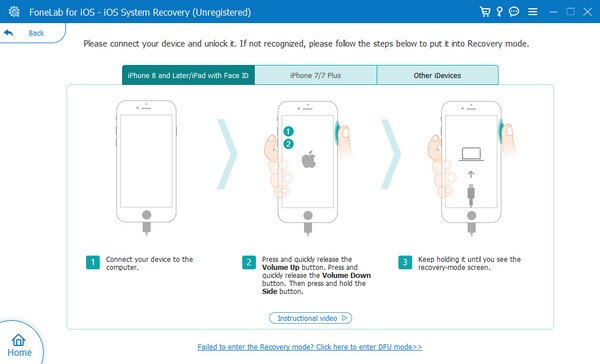
Del 4. Vanlige spørsmål om hvordan du slår av lommelykten på iPhone
1. Hvor er lommelykten min på iPhone-innstillingene?
Du vil finne lommelyktfunksjonen i kontroll~~POS=TRUNC delen på din iPhone innstillinger. Hvis du ikke kan se lommelykt-flisen i kontroll~~POS=TRUNC grensesnitt hver gang du sveiper skjermen fra toppen eller bunnen, kan det hende du må aktivere den først på Innstillinger. For å gjøre det, trykk på utstyr ikon på Hjemprodukt skjermen for å åpne innstillinger, og trykk deretter på kontroll~~POS=TRUNC fanen. Etter det, trykk på i tillegg til ikonet ved siden av Lommelykt alternativet for å inkludere den i listen over kontroller som vises på kontroll~~POS=TRUNC skjermen.
2. Hvordan slår jeg på iPhone-lommelykten uten skjermen?
Du kan bruke Tilbake Trykk funksjonen på din iPhone. Hvis du går til innstillinger app> tilgjengelighet > berøre > Tilbake Trykk, kan du stille inn ett av handlingsalternativene, for eksempel to eller tre trykk på baksiden av enheten, til Lommelykt. Etter det kan du bruke tilbaketrykk-alternativet du har satt til å slå på eller av iPhone-lommelykten.
Det er alt for å navigere i lommelyktfunksjonen på iPhone. Hvis du møter flere problemer angående iPhone og andre enheter, finn og stol på løsningene på FoneLab iOS System Recovery området.
FoneLab gjør det mulig å fikse iPhone / iPad / iPod fra DFU-modus, gjenopprettingsmodus, Apple-logo, hodetelefonmodus, etc. til normal tilstand uten tap av data.
- Løs deaktiverte iOS-systemproblemer.
- Pakk ut data fra deaktiverte iOS-enheter uten tap av data.
- Det er trygt og enkelt å bruke.
